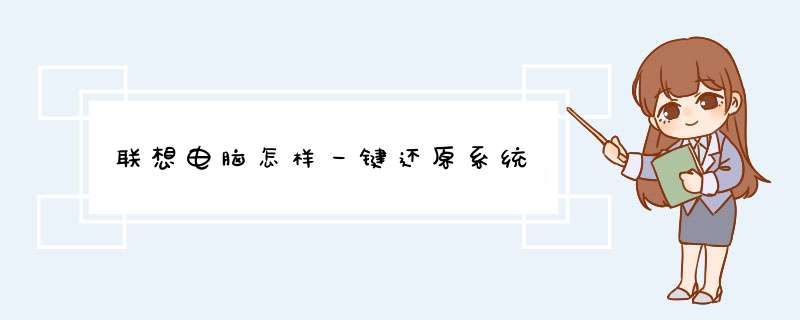
一、注意事项
1、使用一键恢复前,备份好电脑重要文件,避免恢复过程出现数据丢失
2、预装win7/win8/win81系统可以恢复到出厂状态,非预装系统则恢复到用户备份状态
3、存在隐藏的恢复分区则可以恢复出厂,没有隐藏分区则还原到用户备份状态
4、恢复过程一定要保证电源接通状态,不可中途强制中断 *** 作
二、联想电脑一键恢复Windows系统步骤
1、首先查看系统是否有“联想一键恢复”软件;
2、如果没有则到官网搜索电脑型号,下载对应的一键恢复工具;
3、运行联想一键恢复70,如果要备份系统,则点击“系统备份”;
4、关机状态下,则按下一键恢复按键;
5、选择备份位置,可以是光盘或U盘,设置备份名称,下一步;
6、如果要恢复系统,则直接点击“系统恢复”;
7、恢复系统有两个选项,“从初始备份恢复”和“从用户备份恢复”,选择对应的任务,下一步;
8、如果是从用户备份,则选择恢复点,下一步;
9、开始执行系统恢复 *** 作,等待 *** 作完成即可。
1、打开联想笔记本电脑,在电脑桌面左下角找到微软标志,点击“开始菜单”。
2、在“打开开始”菜单中选择“设置”档位标记,然后单击“打开”。
3、然后,在d出设置界面中找到“更新和安全”选项,并单击“打开”。
4、然后,在窗口左侧的选项中找到“恢复”选项,然后单击“打开”。
5、在打开的“系统恢复”窗口中找到“开始”按钮,单击打开。
6、最后一步,在窗口中选择“下一步”按钮,联想笔记本电脑开始用一个键自动恢复系统命令,解决问题。
可选择Windows自带的系统重置(PBR恢复)功能,以Win10系统为例:一、 系统中重置Win10的步骤(如果系统还能正常进入可以尝试此方法)
1、首先需要我们按下键盘的“Windows徽标键+i键”,调出系统“设置”页面,并选择“更新和安全”;
2、在“更新和安全”页中点击“恢复”,并在右侧“恢复”页面下点击“开始”按钮;
3、在这里我们可以看到“保留我的文件”和“删除所有内容”两个选项;如果只需要恢复安装了Windows系统的磁盘,想删除已经安装的第三方应用软件,还原系统默认设置,又不想删除电脑中备份的数据,那么只需要点击“保留我的文件”即可;如果确认已备份或电脑中无重要资料,需要将电脑彻底恢复,则点击“删除所有内容”即可;
4、本次 *** 作我们选择“保留我的文件”选项;
5、点击完成后,会d出本次 *** 作会造成的更改,确认不会造成影响后点击“下一步”按钮,并以此类推完成后续 *** 作即可。
二、 WinRE模式下重置Win10的步骤
1、先进入Win RE模式(如果系统还能正常进入,可以尝试方法1和方法2,如果系统无法进入,可以尝试方法3和方法4);
方法(1):系统下选择重启时,按 shift+重启。
方法(2):“开始”--- “设置”---“更新和安全”---“恢复”---“高级启动”下的重启。
方法(3): 2分钟内反复强制关机 2 次,第三次会自动进入此模式。
方法(4):
笔记本:电脑关机状态下,捅一下一键恢复小孔,进入Novo Button Menu界面,选择“System Recovery”敲击回车即可;
台式机:电脑关机状态下,按完开机按钮马上不停的敲F2即可进入恢复界面;
2、选择疑难解答;
3、点击“重置此电脑”选项;
4、有两种方式可以选择(注意个人数据会被清空)
A、保留我的文件:删除应用和设置,但保留个人文件。
B、删除所有内容:删除所有个人文件、应用和设置。
5、有两种方式可以选择(该 *** 作会导致数据丢失,请备份个人重要数据到移动硬盘或者其他计算机后再 *** 作)
A、仅限安装了Windows的驱动器:包含系统盘
B、所有驱动器:包含所有分区
6、有两种方式可以选择(该 *** 作会导致数据丢失,请备份个人重要数据到移动硬盘或者其他计算机后再 *** 作)
A、仅删除我的文件:重置用户相关的所有数据、设置。
B、完全清理驱动器:重置到出厂状态(用户数据、分区信息等)。
用户根据自己的实际情况和需求选择适合的方式(完全清理驱动器相当于完全的恢复出厂)。
7、确定恢复系统。
8、等待重置到100%,在重置完成后,系统会进入解包状态,请按照系统提示完成设置,直至进入桌面后完成恢复
系统被弄乱了,程序发生了错误,想一键还原,但又不会,该怎么办呢下面由我给你做出详细的联想 台式机 一键还原 方法 介绍!希望对你有帮助!
联想台式机一键还原方法一:
开机不断点击f2 或shift+B 进入拯救系统。在拯救系统下您会看到有一键恢复。出场有OEm系统,就选择恢复出场(分区也会恢复出场,所以一定要提前备份所有重要数据)如果出场没有OEM系统,必须先创建初始备份,在恢复初始、
联想台式机一键还原方法二:
开机一直按F2,我的就是联想的,或者是按右上角那个红圈,不过最好是按F2
联想台式机一键还原方法三:
首先它备份所需要的空间取自你电脑硬盘的最后一个分区,而且联想建议一般将最后一个分区设为FAT32格式
接下来就是正常 *** 作了,装好系统之后,重新启动电脑,在屏幕出现LENOVO标志的同时,按下键盘上的一键恢复按扭,在出现的屏幕上选择系统备份选项(使用键盘上的方向键即可),接下来按照提示,应该是需要按几下键盘上的E键
你所说的情况肯定是因为你最后一个分区的空间不够,因为它备份的是你整个C盘的内容,你可以看一下你现在C盘总的使用空间肯定大于或者略小于最后一个分区的剩余空间了
相关阅读:
一键还原介绍
一键还原是一款傻瓜式的系统备份和还原工具。它具有安全、快速、保密性强、压缩率高、兼容性好等特点,特别适合电脑新手和担心 *** 作麻烦的人使用。支持WIN98/ME/2000/XP/2003/VISTA/WIN7等系统。
在电脑受到病毒破坏时,只要按下"一键还原"键,电脑很快就可以恢复到出厂状态,这样就免去了重装系统的烦恼,为我们提供了很大的方便。其实一键还原并不是品牌机的专利
非品牌机也可以通过安装"一键还原精灵"软件来实现一键还原的功能,在系统遭到破坏的时候,只要按下F11键,就可以快速还原为以前备份的系统,同时该软件完全免费,可以放心使用。
一个需要注意的问题是,品牌机如果自带"一键还原"功能,就请别多此一举再安一个"一键还原精灵",因为此类软件均要在硬盘上划分隐藏分区,一般是在最后一个分区的后面划分一个1G,一个2G两个分区共3G的硬盘空间,
分区的改变会使先存在的"一键还原"功能失效,如用品牌机自带的还原功能的话会导致分区表损坏,那样会造成所有分区的数据丢失。
一般情况下该软件的备份、还原均安全,但安装完该软件后切记不能把硬盘重新分区,分区改变会导致还原失效,可能会造成不可挽回的损失。
欢迎分享,转载请注明来源:内存溢出

 微信扫一扫
微信扫一扫
 支付宝扫一扫
支付宝扫一扫
评论列表(0条)